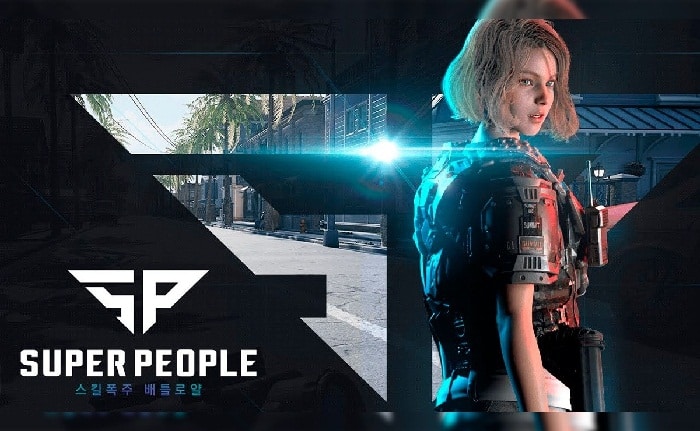
Uno de los problemas que se evidencia con más frecuencia en el juego Super People es que, de pronto, el juego no se carga. Para algunos usuarios, esta falla sucede una vez inician el juego por primera vez posterior a su instalación, mientras que, en otros casos, ocurre tras ejecutar una actualización del sistema, los controladores o el juego en sí. Lo cierto es que, cuando ocurre el error Super People no se carga, el iniciador del luego aparece durante algunos segundos y luego desaparece.
De igual forma, el juego puede permanecer atascado en la pantalla de carga con la imagen de cualquier personaje. Incluso, hay ocasiones en donde solo se muestra una pantalla negra. Si estás pasando por esto y tienes intenciones de conocer los métodos que te pueden ayudar a reparar el error Super People no se carga, no dejes de leer esta publicación.
¿Qué ocasiona el error Super People no se carga?
Son muchas las razones que pueden originar el error Super People no se carga, pero las principales causas son las que se mencionan aquí abajo:
- Interferencia del antivirus y la seguridad de Windows: Cuando el antivirus del sistema o el acceso controlado a una carpeta de seguridad de Windows te limita el acceso del juego a cualquier recurso esencial para ejecutarlo, es probable que el juego no se cargue correctamente.
- Instalación dañada de GeeGee Launcher o Super People: Cuando la instalación del cliente GeeGee o la instalación del juego estén dañadas o descompuestas, podría originarse el problema de carga en el juego.
¿Cómo puedo reparar el error Super People no se carga?
Para reparar el error Super People no se carga, puedes probar los métodos que te vamos a mostrar más abajo.
Reinicia el juego desde el propio directorio directorio de instalación
Por lo general, el error Super People no se carga es producto de una falla temporal dentro de los módulos del juego, es por ello, que reiniciar el juego o el sistema pueden servirte para solventar la falla. Antes de proseguir con este método, es importante que te asegures de deshabilitar cualquier VPN o proxy que se encuentra instalado en tu sistema.
- Cierra el juego Super People y sal del cliente Steam.
- Ahora haz clic derecho en Windows y selecciona Administrador de tareas.
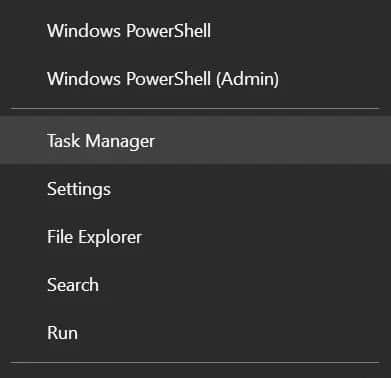
- Luego finaliza todos los procesos relacionados con el cliente Steam y Super People (especialmente, BravoHotelClient.exe).
- Ahora debes reiniciar Steam para luego iniciar el juego y verificar si realmente está funcionando correctamente. Debes tener en cuenta que, cuando el juego está instalado dentro de una unidad de disco duro, te debes asegurar de esperar alrededor de 10 minutos para poder iniciar nuevamente el juego y verificar si el problema se resolvió. Si lo estás iniciando por primera vez tras una instalación, el usuario puede tardarse hasta 15 miniutos.
- Si no es así, apaga tu sistema y equipo de red.
- Espera 1 minuto y luego enciende los dispositivos.
- Al encenderlo, inicia el juego Super People y verifica si está libre de problemas de carga.
Abre GeeGee Launcher desde la carpeta de instalación
- Sal del juego, pero deja que se ejecute el cliente Steam.
- Ahora haz clic derecho en Windows y selecciona Explorador de archivos.
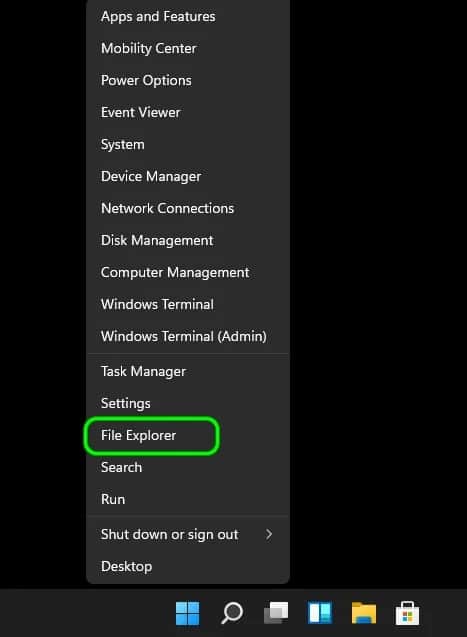
- Luego, navega hasta el directorio de instalación del lanzador GeeGee. Por lo general, lo siguiente:
SteamLibrary \ steamapps \ common \ SUPER PEOPLE Playtest
- Ahora abra el lanzador de GeeGee como administrador y cambia al cliente Steam.
- Luego abre Super People y haz clic en Reproducir para verificar si el problema de lanzamiento de Super People está resuelto.
- De lo contrario, comprueba si al iniciar BravoHotelClient.exe como administrador desde la carpeta SUPER PEOPLE Playtest (de la ruta mencionada anteriormente) se borra el error de carga.
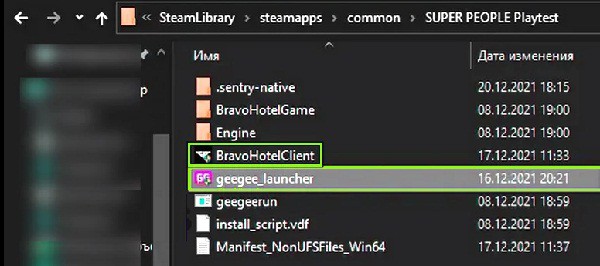
- De lo contrario, salte del lanzador GeeGee y cierra el cliente Steam.
- Luego, asegúrate de que ningún proceso relacionado con Super People y Steam esté funcionando en el Administrador de tareas.
- Nuevamente, inicia el cliente GeeGee desde el directorio de instalación (desde la ruta mencionada anteriormente) como administrador y crea una nueva cuenta con el mismo número de teléfono que se utilizó al crear la cuenta en Steam.
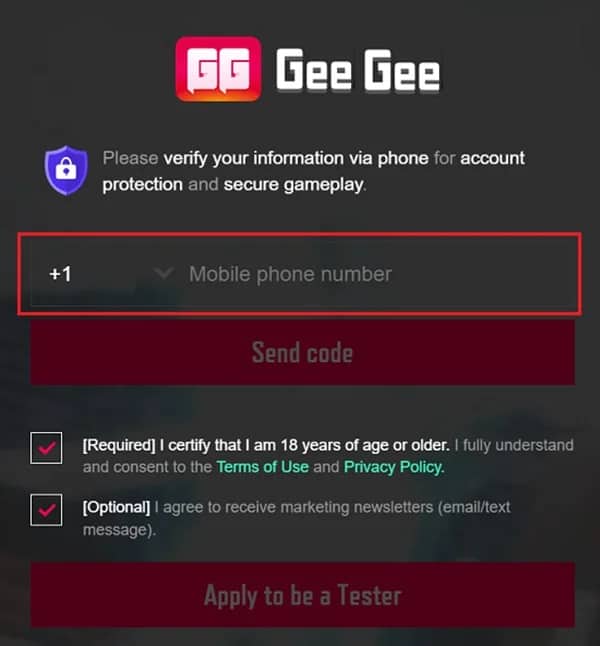
- Luego, inicia sesión con el número de teléfono y es posible que veas el mensaje de que no es el propietario del juego.
- Ahora inicia el cliente Steam como administrador, pero no inicies el juego y cambia al cliente GeeGee para asegurarte de que todavía está conectado.
- Posterior a esto, cambia al cliente Steam y abre Super People.
- Luego, haz clic en el botón Reproducir y es posible que veas una notificación de que debes cerrar Super People antes de salir de GeeGee. Haz clic en Sí, si corresponde.
- Ahora, se abrirá el lanzador de GeeGee (debido a hacer clic en el botón Reproducir en Steam) e iniciará sesión con el mismo número de teléfono que se usó anteriormente.
- Seguido de esto, comprueba si el juego Super People se está iniciando bien.
Añade una excepción en el antivirus del sistema o deshabilite el antivirus
Super People es un juego que puede mostrar gallas de carga cuando el producto de seguridad del sistema limita los accesos del juego a un recurso en línea esencial. Ante este escenario, debes agregar una excepción en la configuración del producto de seguridad del juego o deshabilitar el software de seguridad del sistema para poder reparar el error.
Advertencia: esto es algo que debes realizar bajo tu propio riesgo, por si no lo sabias, editar la configuración del producto de seguridad (antivirus, firewall, etc.) y desinstalar el antivirus puede exponer tu sistema o datos a grandes amenazas.
- Expande la bandeja del sistema y haz clic con el botón derecho en el producto de seguridad del sistema (por ejemplo, ESET).
- Luego selecciona Pausar protección y luego, confirma para deshabilitar el antivirus.
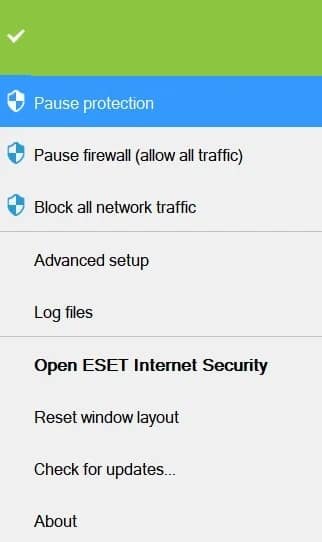
- Nuevamente, haz clic derecho en el producto de seguridad en la bandeja del sistema y selecciona Desactivar Firewall.
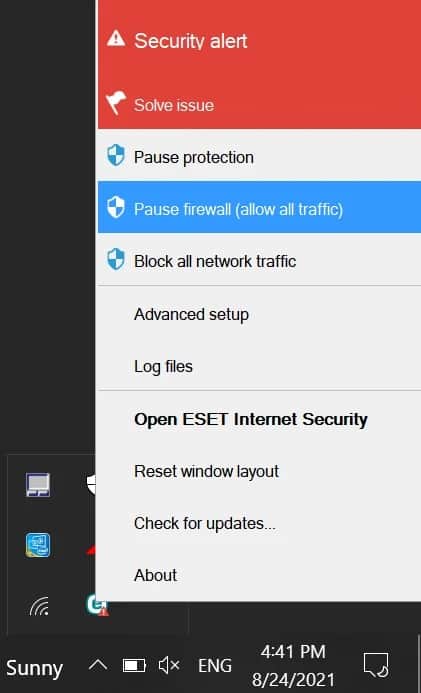
- Luego confirma para deshabilitar el firewall y luego asegúrate de que el Firewall de Windows Defender esté deshabilitado.
- Ahora inicia el juego Super People y comprueba si se está cargando normalmente.
De ser así, puedes añadir una excepción para el juego dentro de la configuración del producto de seguridad. Para ayudarte con esto, vamos a analizar el proceso del antivirus Bitdefender, que es mencionado como uno de los principales causantes de este error.
- Inicia Bitdefender y, en el panel izquierdo, dirígete a la pestaña Protección.
- Ahora, en Defensa contra amenazas avanzada, haz clic en Abrir y, en la ventana resultante, dirígete a la pestaña Configuración. Luego, haz clic en Administrar excepciones.
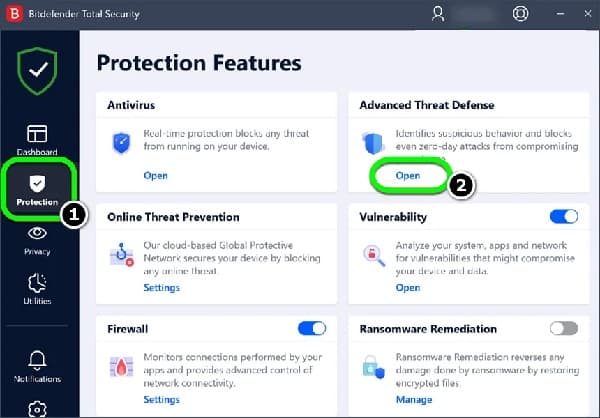
- Posteriormente, haz clic en Agregar una excepción y busca la ruta de instalación del juego (puedes encontrar la ubicación usando la función Examinar en la pestaña Archivos locales).
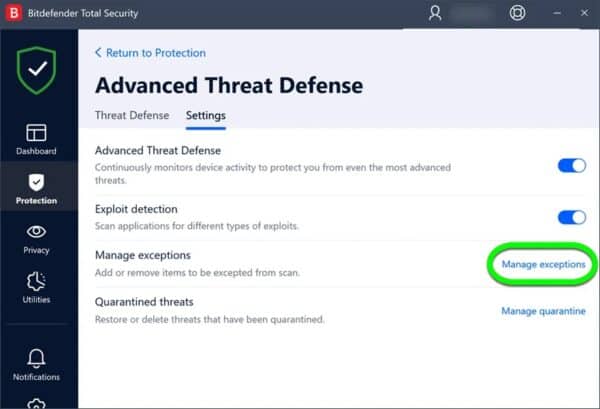
- Ahora repite el mismo para agregar una excepción en Bitdefender para GeeGee lanzador, y bravoHotelClient.exe, que normalmente se encuentra en la siguiente ruta:
SteamLibrary \ steamapps \ common \ SUPER PEOPLE Playtest
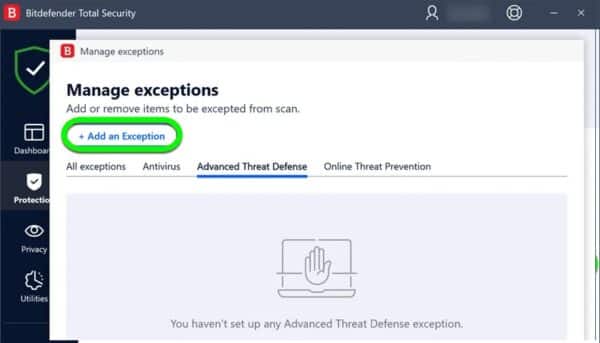
- Luego, verifica si la Super Gente está funcionando bien.
De lo contrario, comprueba si la desinstalación del producto de seguridad (una solución informada con Bitdefender) resuelve el problema.
Debes deshabilitar el acceso controlado a la carpeta dentro de la seguridad de Windows
Algo que debes tener presente es que, el acceso controlado a las carpetas de seguridad Windows pueden proteger los archivos esenciales del sistema operativo y de aplicaciones no autorizadas o inseguras. Es decir que, si la seguridad de Windows ve al juego como una aplicación poco confiable, limitará el acceso del mismo a un recurso esencial para su correcto funcionamiento, generando que el juego no se cargue.
Aquí te vamos a mostar como puedes deshabilitar el acceso controlado a la carpeta para resolver el error Super People no se carga.
Advertencia: este método debes ejecutar bajo tu propio riesgo. Recuerda que al deshabilitar el acceso controlado y editar la configuración, expone a tu sistema a grandes amenazas.
- Haz clic en Windows, escribe y abre Seguridad de Windows.
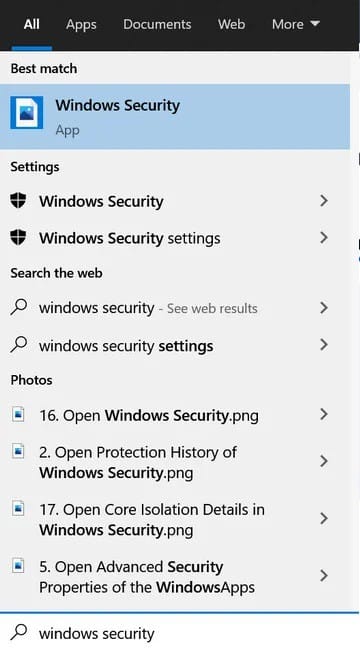
- Ahora, tienes que seleccionar donde dice protección contra virus y amenazas y oprimir la opción administrar protección contra ransomware.
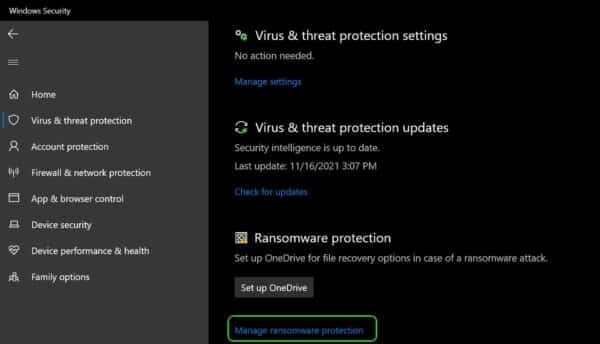
- Luego, desactiva el acceso controlado a la carpeta colocando tu interruptor en la posición de apagado y luego confirma para desactivar el acceso controlado a la carpeta.
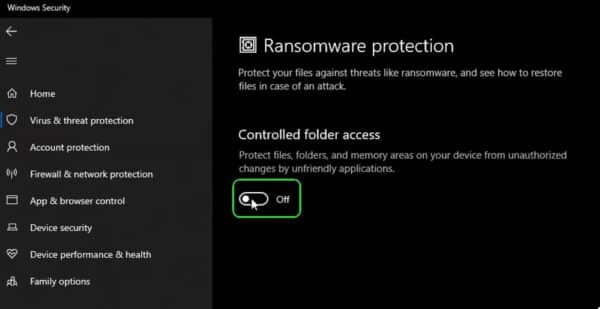
- Ahora inicia el juego Super People y verifica si tu problema de carga está resuelto.
Si está resuelto, tienes que añadir el juego a las aplicaciones permitidas por el acceso controlado a la carpeta y habilitar la función de acceso controlado a la carpeta. Posterior a esto, deberás verificar si el juego funciona correctamente.
Reinstala el cliente GeeGee
Otro de los causantes del error Super People no se carga puede ser el resultado de una instalación corrupta del cliente GeeGee, es por ello, que hacer la reinstalación del mismo podría ayudarte a solventar la situación.
- En primer lugar, sal del juego / cliente Steam y asegúrate de que ningún proceso relacionado con estos esté funcionando en el Administrador de tareas de tu sistema.
- Luego, haz clic con el botón derecho en Windows y selecciona Aplicaciones y características.
- Ahora expande el cliente GeeGee y haz clic en Desinstalar.
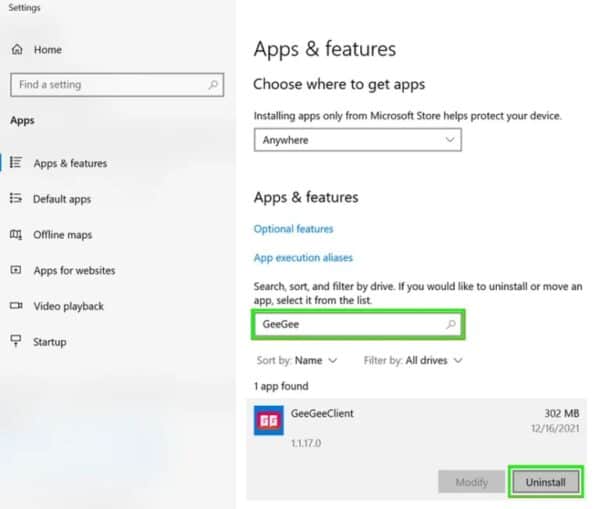
- Luego confirma Desinstalar el cliente GeeGee y luego reinicia tu sistema.
- Al reiniciar, haz clic con el botón derecho en Windows y selecciona Ejecutar.
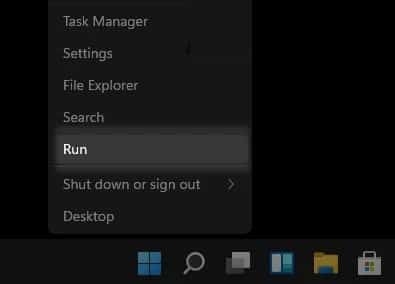
- Ahora navegue a la siguiente ruta:
% ProgramData%
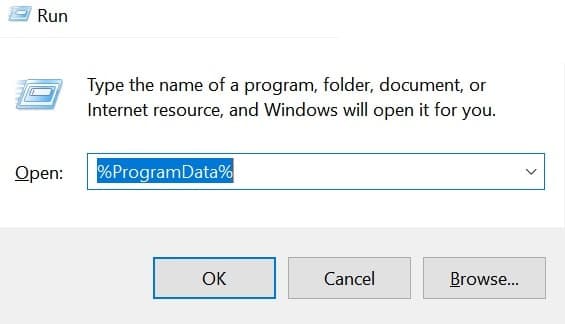
- Luego elimina la carpeta WonderPeople y verifica si puedes iniciar el juego Super People desde Steam. Puede que tengas que reinstalar el lanzador GeeGee.
Si esto no te funcionó, tendrás que comprobar si la desinstalación de la GeeGee a través de un desinstalador partido te ayuda a resolver el error. Ahora, si luego de hacer esto te encuentras con que la falla persiste, no te queda más que navegar hasta el portal web de GeeGee e inicia sesión a través de Steam. Posterior a esto, te debes asegurar de que tus datos están correctos en el portal web. Para finalizar, tienes que reiniciar el juego y cerciorarte de que el problema está resuelto.
Reinstala el juego Super People
Si nada de lo que has probado hasta ahora te ha funcionado para resolver el problema con tu juego, entonces es probable que seas víctima de una instalación corrupta del juego. Ante esto, lo más recomendable para resolver el problema es reinstalar el juego. Aquí te mostramos cómo hacerlo.
- Abre la biblioteca del cliente Steam y haz clic con el botón derecho en Super People.
- Ahora selecciona Propiedades y dirígete a la pestaña Archivos locales.
- Luego haz clic en Examinar y se abrirá la ventana del Explorador de archivos donde está instalado el juego.
- Posteriormente, cambia de nuevo el cliente a tu biblioteca.
- Luego haz clic derecho en Super People y presiona donde dice Desinstalar.
- Confirma para desinstalar el juego Super People y luego, cambia a la ventana abierta del Explorador de archivos.
- Ahora, elimina todos los archivos locales del juego Super People y luego desinstala el cliente GeeGee (como se discutió anteriormente).
- Reinicia tu sistema y, al reiniciar, haz clic con el botón derecho en Windows y selecciona Ejecutar.
- Luego navega a la carpeta Temp y elimina todos los archivos en el directorio Temp de Windows. Debes ignorar cada uno de los archivos que no se pueden eliminar.
- Nuevamente, abre Ejecutar y navega hasta la carpeta AppData Temp (% temp%).
- Seguido de esto elimina todos los archivos presentes allí. Ignora nuevamente los archivos que no se pueden eliminar.
- Ahora reinstala el juego Super People. Asegúrate de que estás instalando en la unidad donde está instalado el sistema operativo del sistema.
- Luego, inicia el juego y, con suerte, quedará claro el problema de carga.
En caso de que esto tampoco funcione, lo que te queda por hacer es reinstalar el cliente Steam para ver si esto resuelve el problema. De no ser así, puedes jugar Super People en un navegador hasta que solventes la situación. Para ello, debes iniciar el cliente GeeGee y hacer clic en donde dice Ir a Steam, esto abrirá el sitio web de Steam en el navegador.
Esperamos que estos consejos te ayuden a reparar satisfactoriamente este problema en tu juego. Hasta una próxima publicación en donde compartiremos contigo información de interés. Gracias por tu visita y por siempre leer nuestro contenido. Hasta entonces.
Me llamo Javier Chirinos y soy un apasionado de la tecnología. Desde que tengo uso de razón me aficioné a los ordenadores y los videojuegos y esa afición terminó en un trabajo.
Llevo más de 15 años publicando sobre tecnología y gadgets en Internet, especialmente en mundobytes.com
También soy experto en comunicación y marketing online y tengo conocimientos en desarrollo en WordPress.